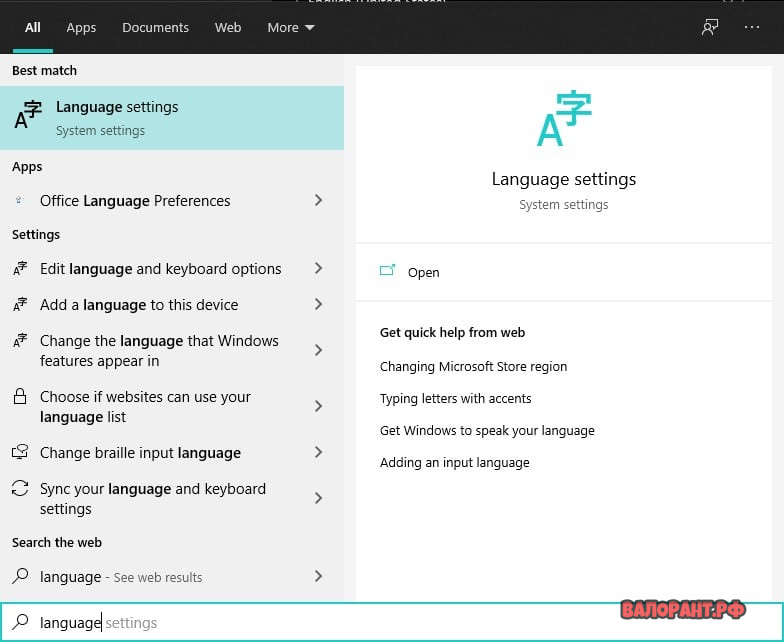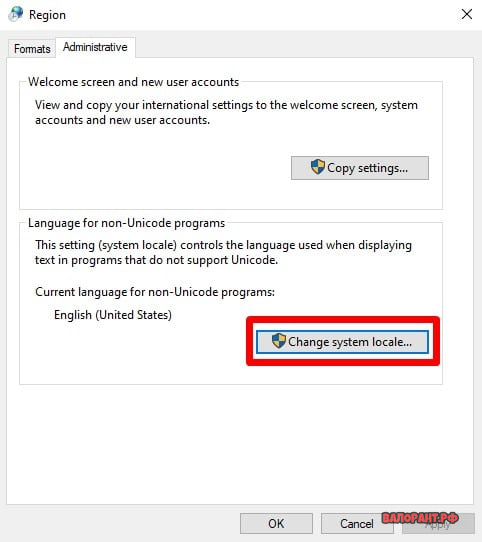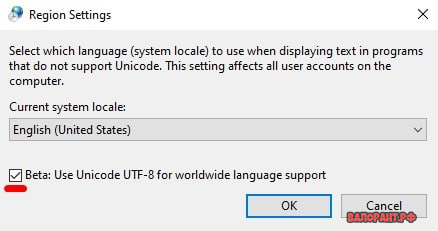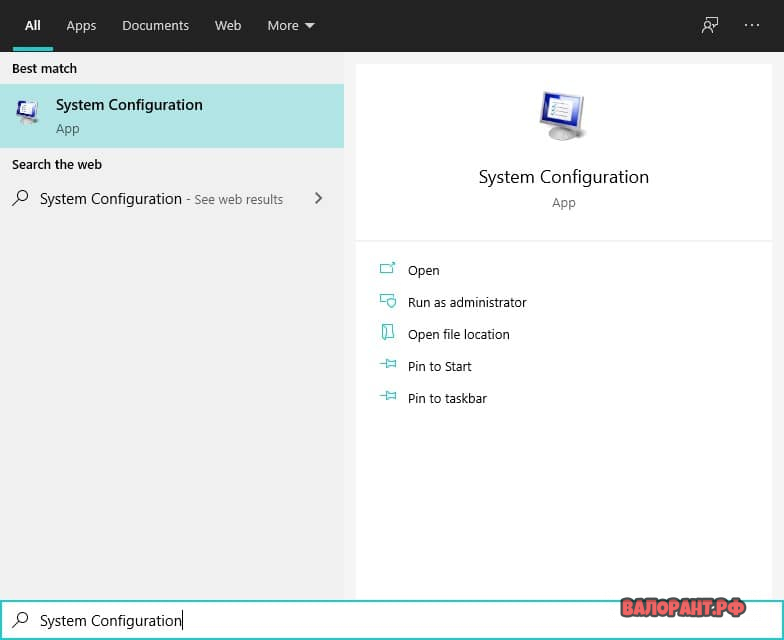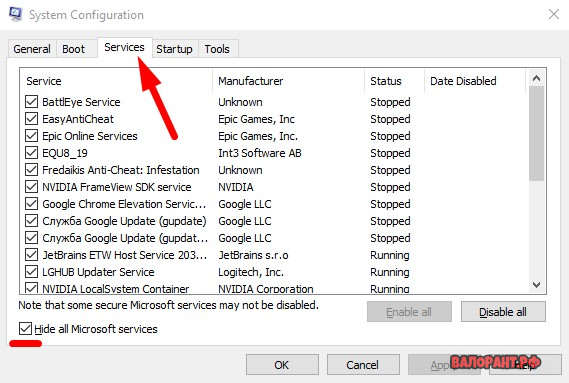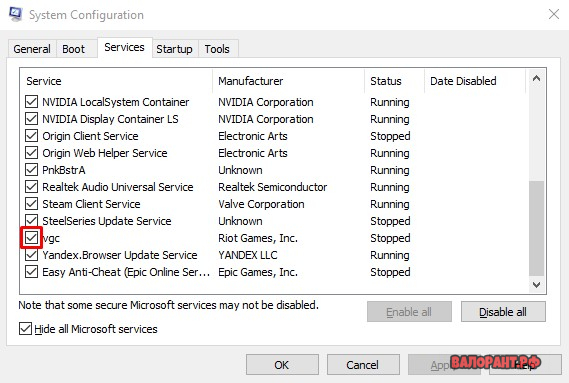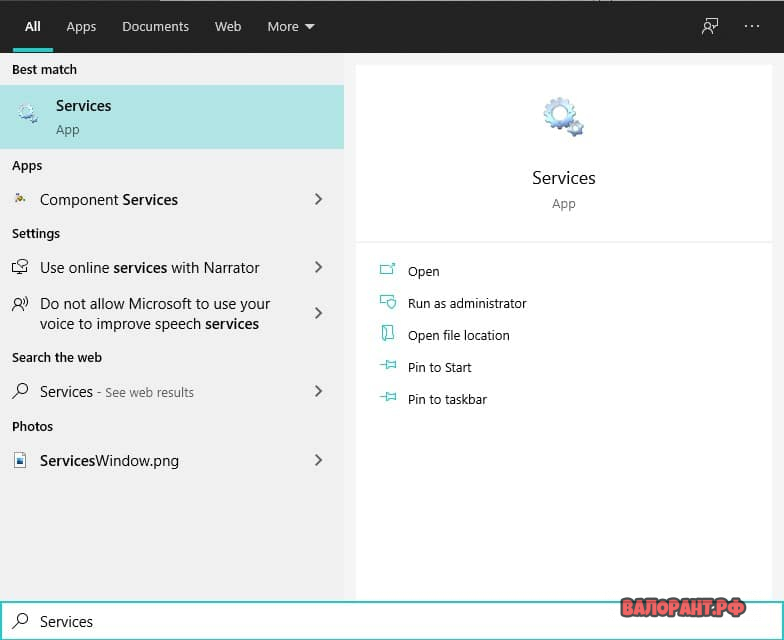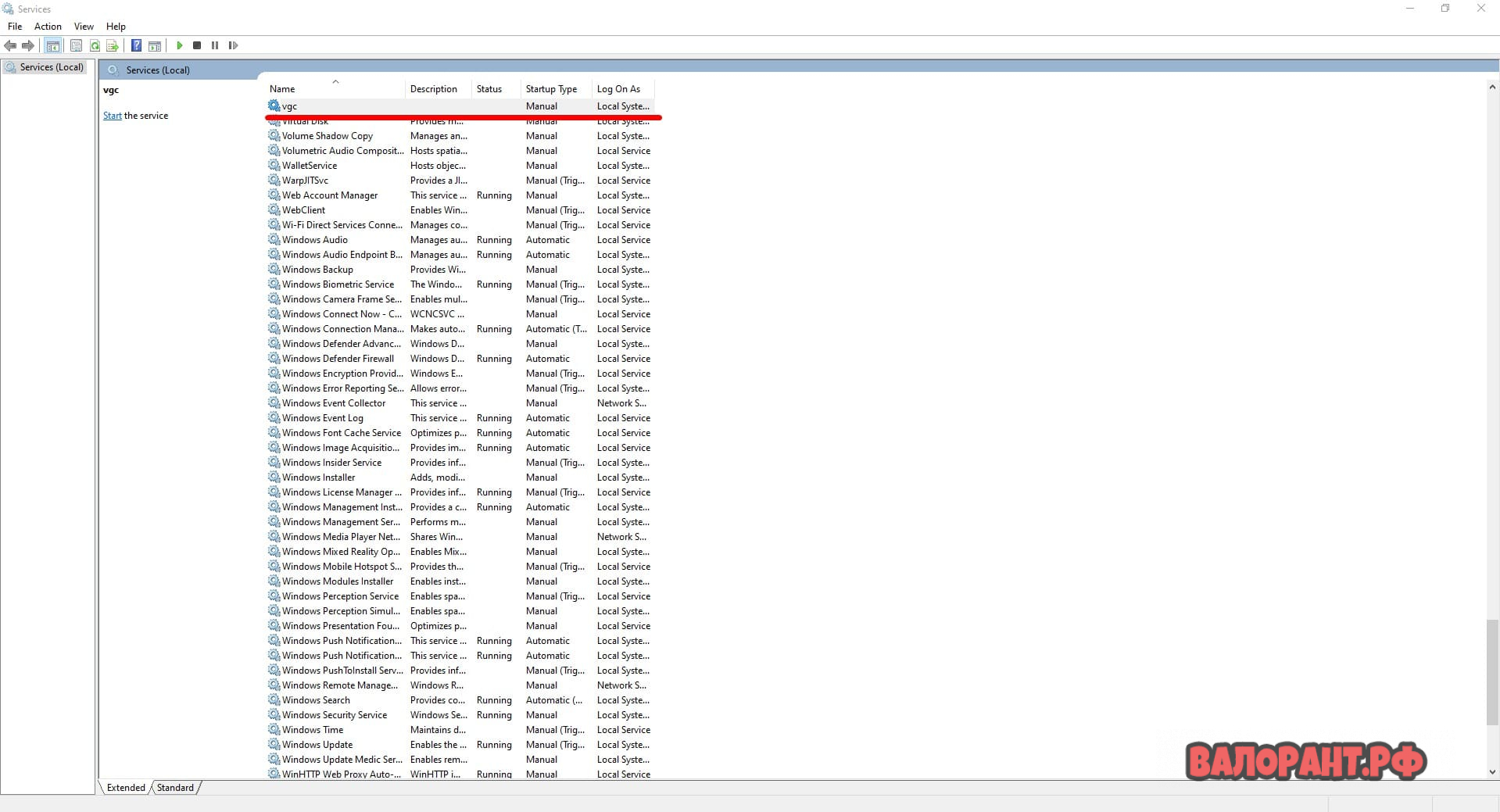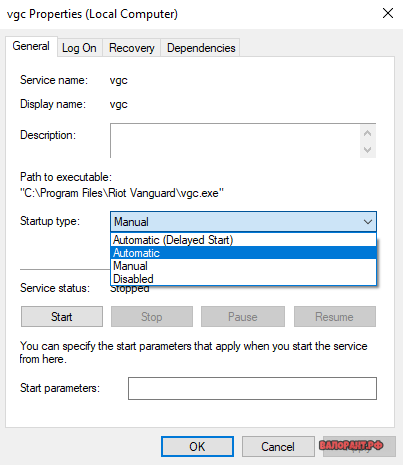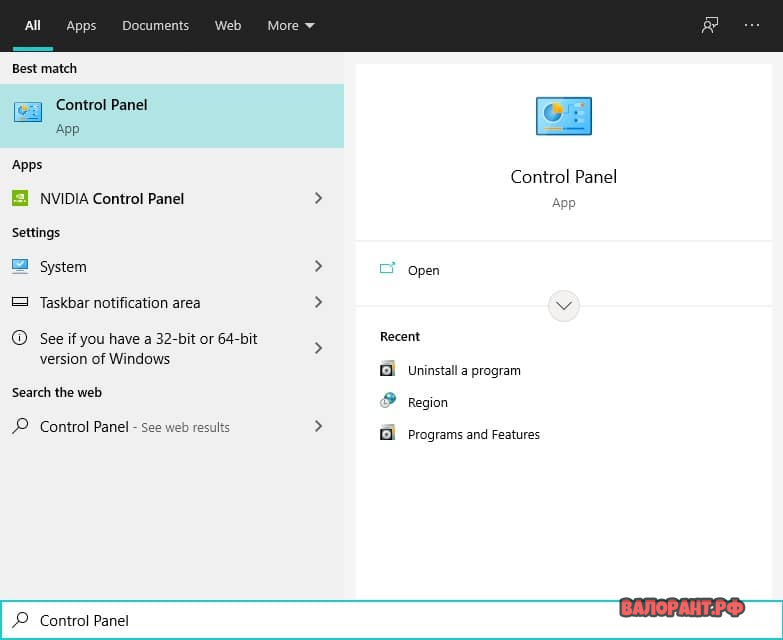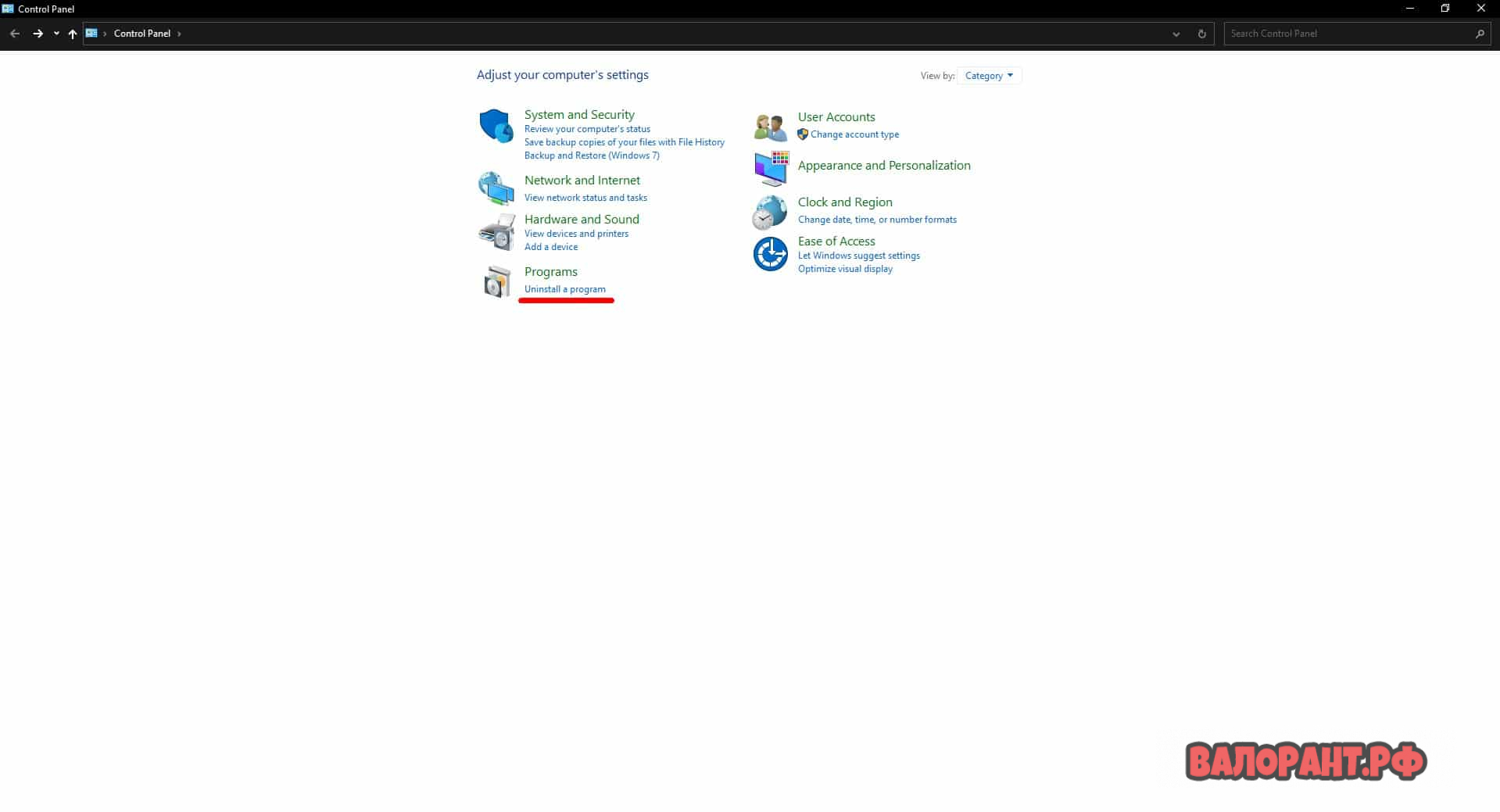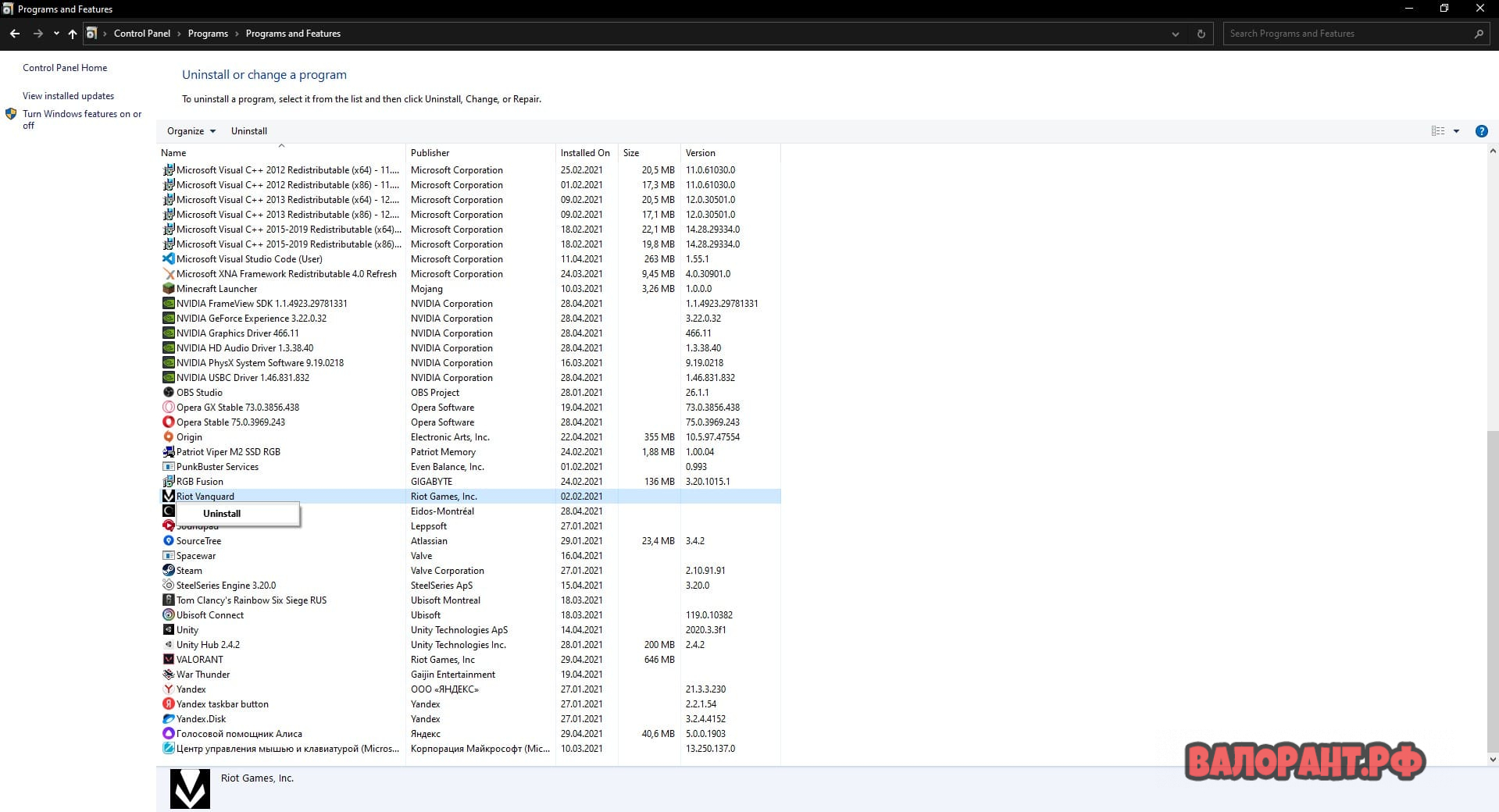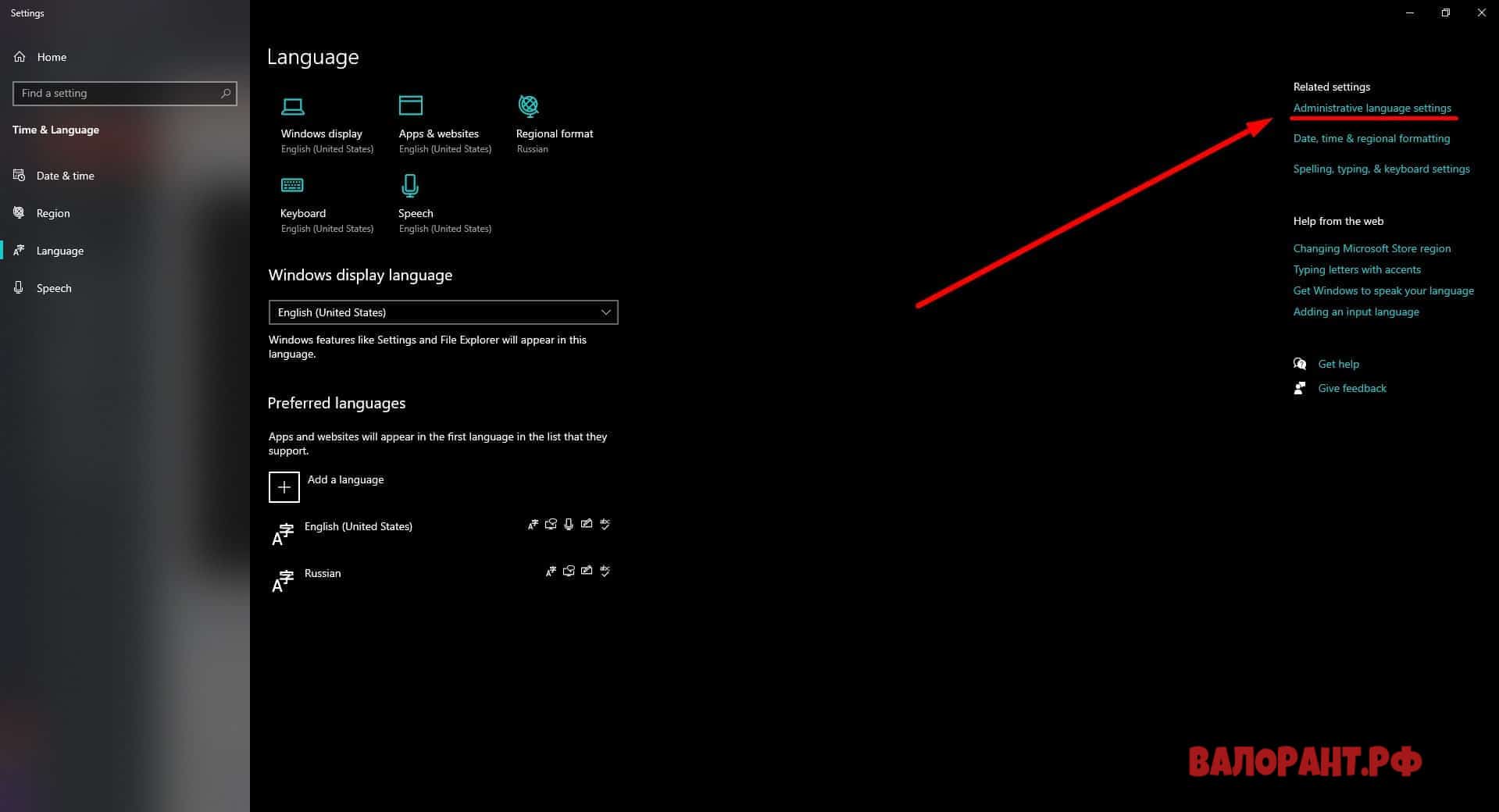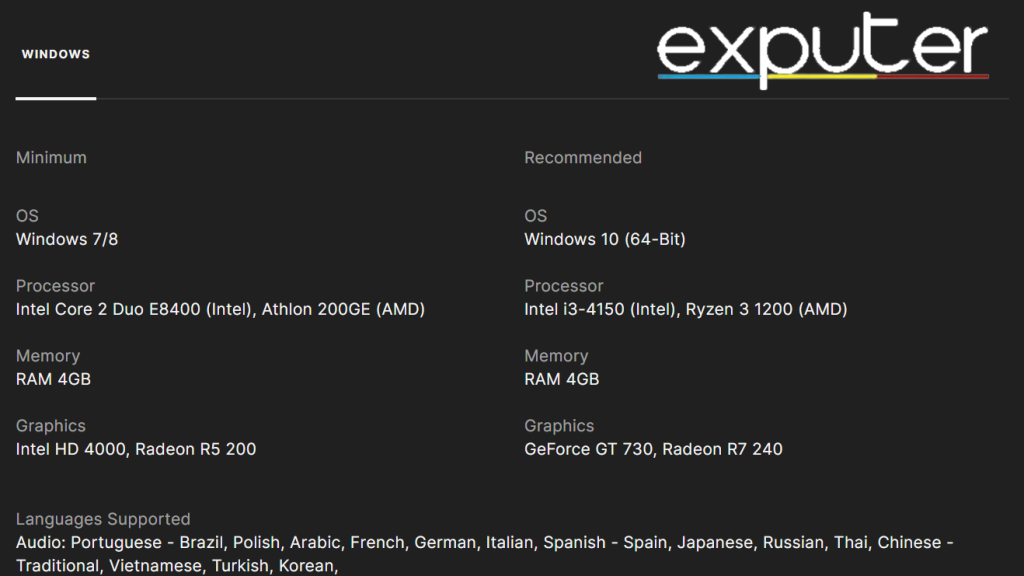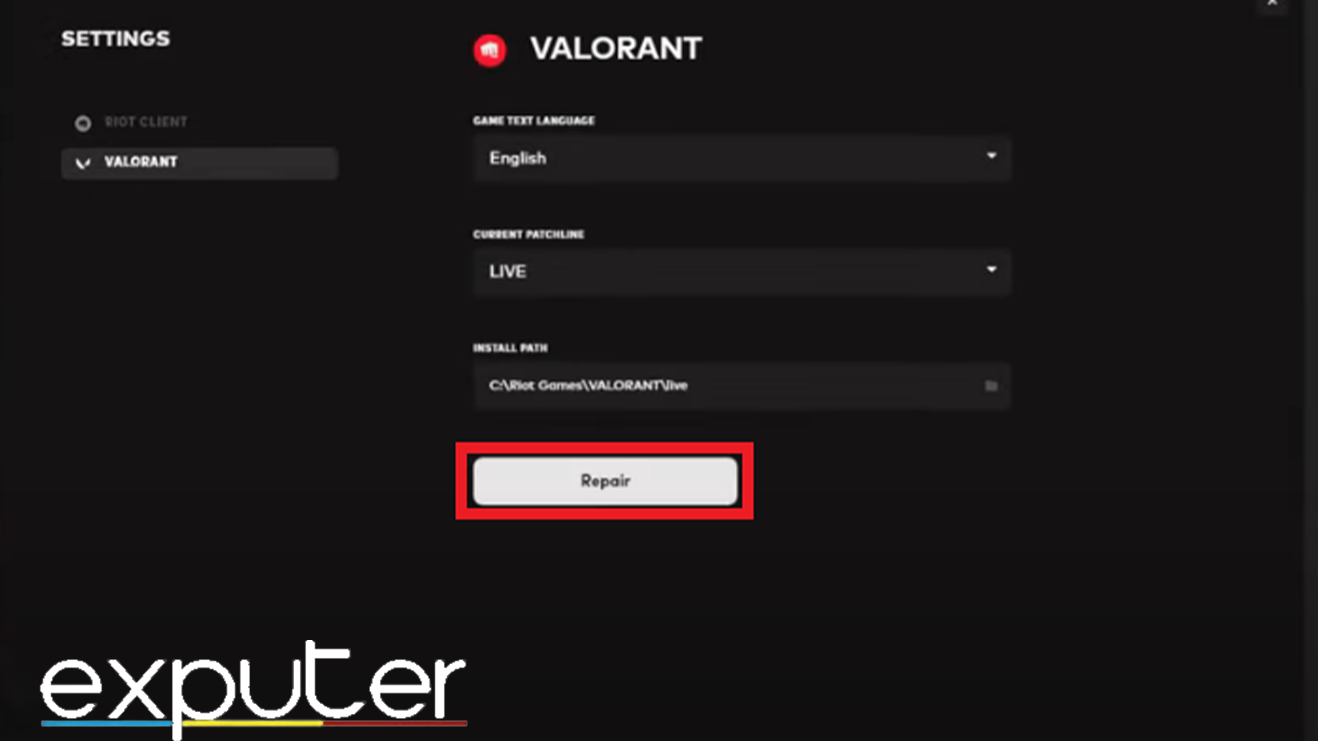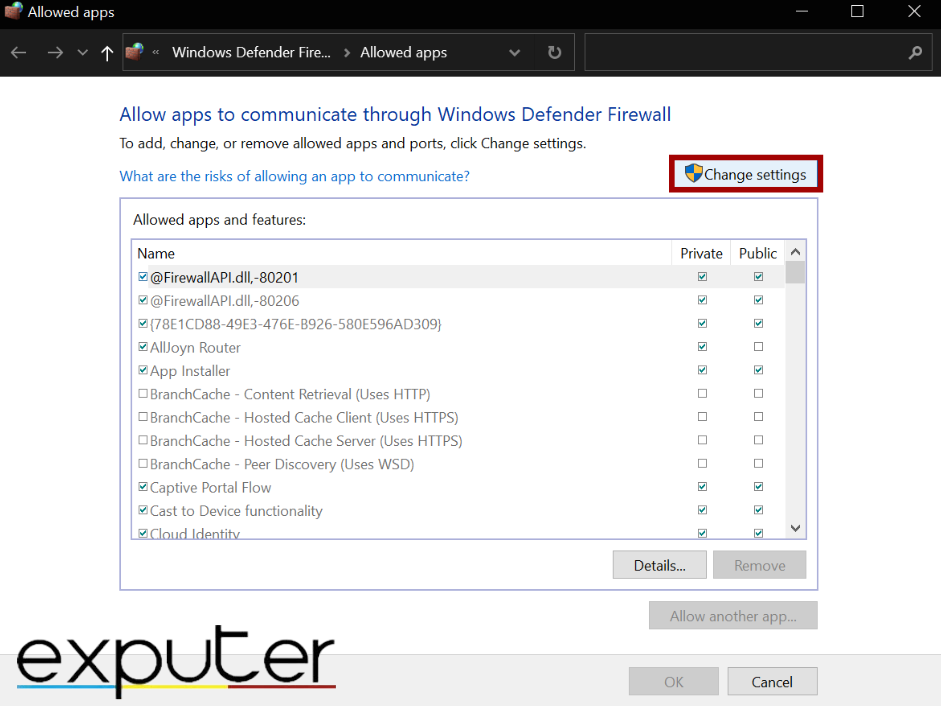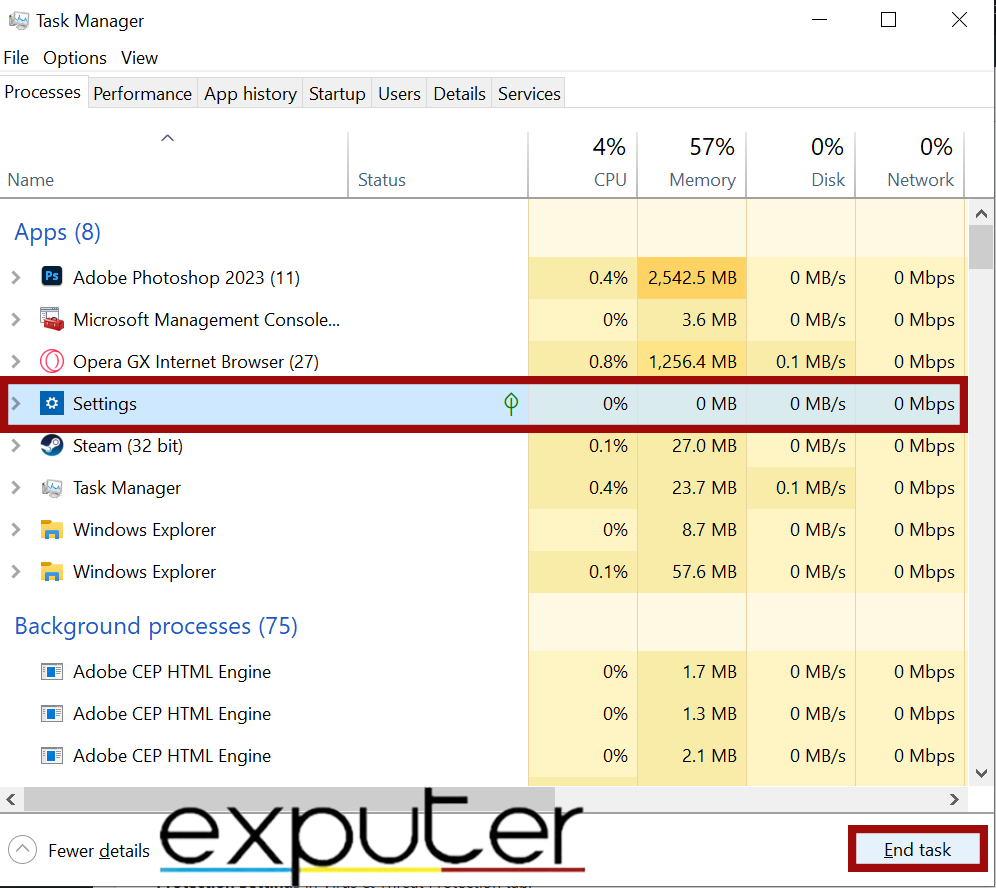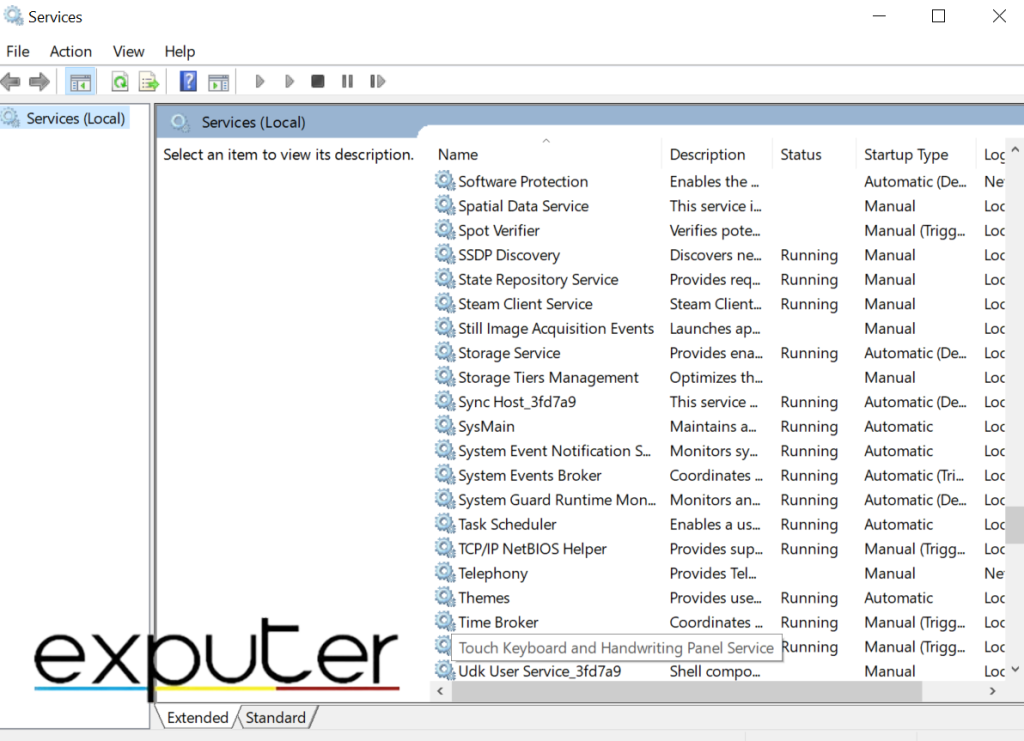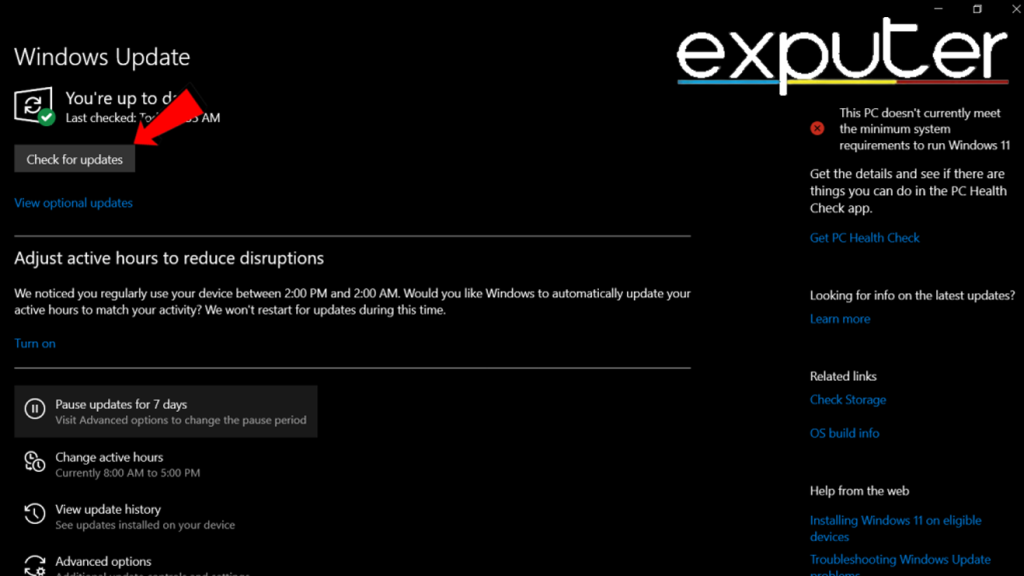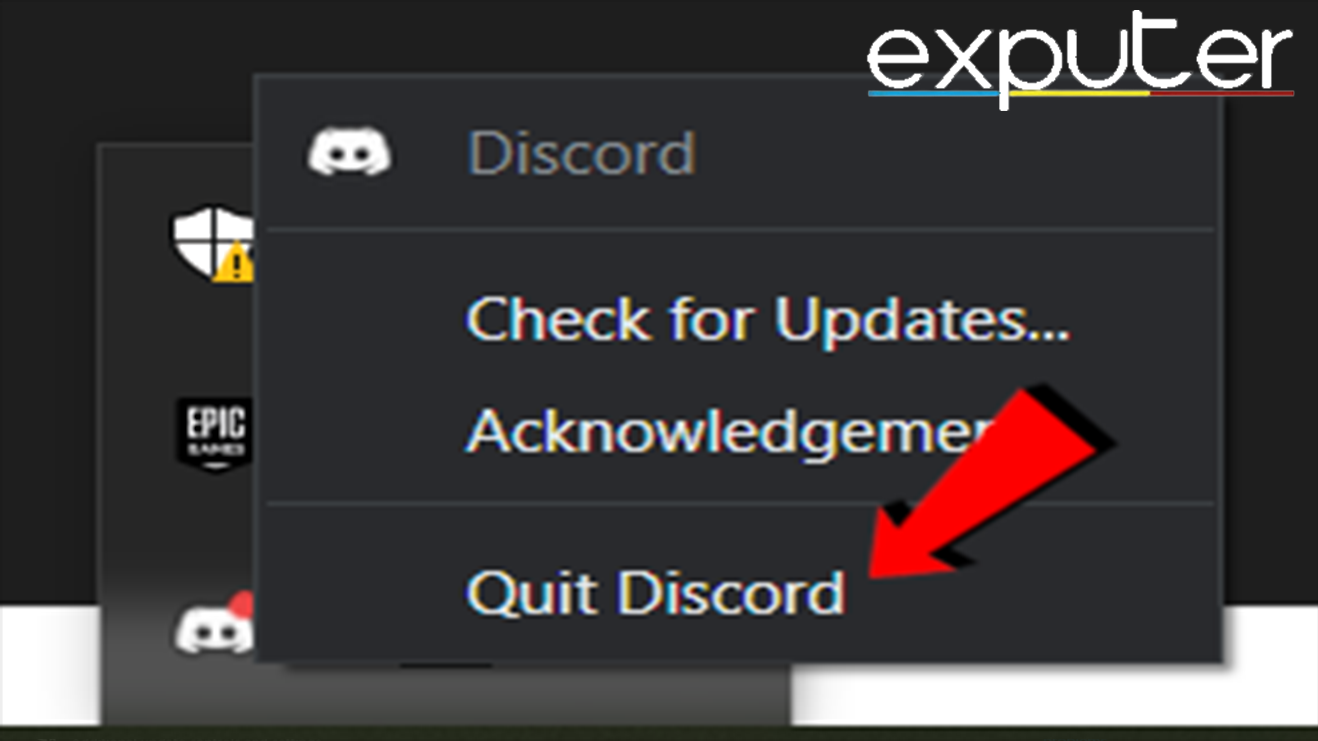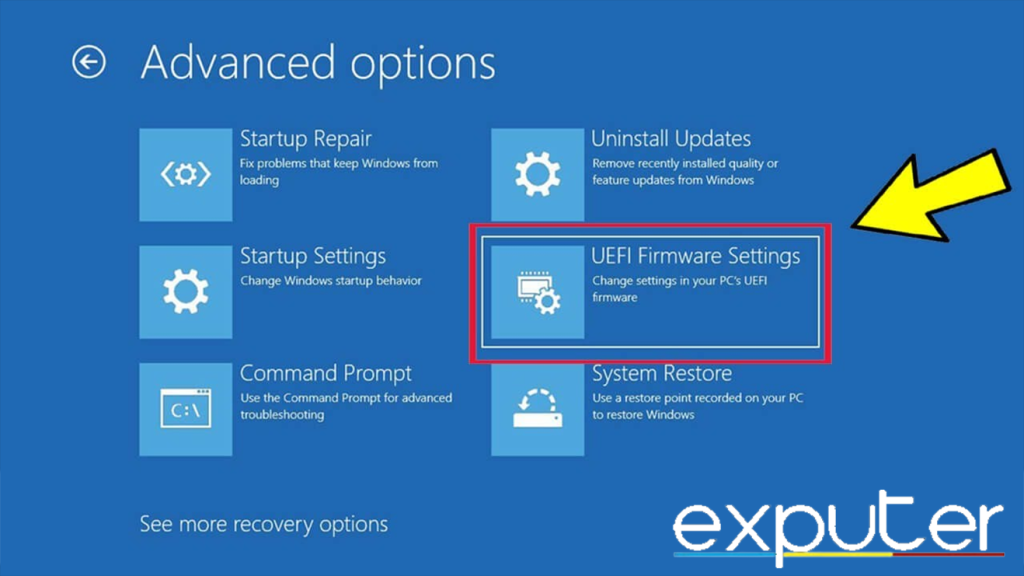Ошибки в играх почти никогда не являются чем-то приятным, и ошибка Van 1067, возникающая при входе в Валорант — не исключение. Ошибка просто не даёт зайти в игру, но несколько решений у неё всё же есть. На них я и предлагаю взглянуть ниже.
Первый способ
Первый способ — одна незаметная галочка в настройках языка в Windows.
- Открываем языковые параметры Windows (Поиск -> Язык/Language -> Языковые параметры/Language settings)
- Переходим в Административные настройки языка/Administrative language settings (верхний правый угол)
- Жмём кнопку Изменить язык системы/Change system locale внизу окна
- Выбираем язык Английский (США)/English (United States) и ставим галочку «Бета-версия: Использовать Юникод (UTF-8) для поддержки языка во всём мире» («Beta: Use Unicode UTF-8 for worldwide language support»)
- Жмём «Применить«/»Apply» внизу экрана
- Перезагружаем компьютер
После этого можно пробовать заходить в игру. Если этот способ не помог, переходим ко второму.
Второй способ
Второй способ уже заметно сложнее и заставит вас неплохо побегать по настройкам системы. Но, думаю, шанс починить игру стоит того, так что продолжаем пытаться.
- Переходим в конфигурацию системы (Поиск -> Конфигурация системы/System Configuration)
- Открываем окно из поиска, открываем там вкладку Сервисы/Services и ставим галочку внизу, чтобы спрятать мешающие сервисы и быстрее найти нужный
- Проматываем список вниз и находим сервис «vgc«. Ставим галочку, если она ещё не поставлена.
- Применяем настройки
Вот вроде бы и всё, но это ещё только пол дела.
- Открываем окно Службы/Services (Поиск -> Службы)
- Кликаем курсором на пустую область справа от служб и начинаем печатать «vgc», чтобы найти нужный сервис быстрее. Не забудьте поменять раскладку на английскую (Alt + Shift)!
- Жмём правой кнопкой мыши по службе vgc и выбираем пункт «Свойства«/»Properties«
- Жмём на выпадающий список в середине (Startup Type/Тип запуска) и выбираем пункт «Automatic»/»Автоматический»
- Применяем изменения кнопкой внизу окна
- Перезагружаем компьютер и пробуем запустить игру
Способ этот более сложный, чем прошлый, но его тоже стоит попробовать, если первый не исправил ошибку Van 1067 и Валорант всё ещё не запускается. А если не помог и этот, то идём дальше.
Третий способ
Раз прошлые способы не помогли, попробуем удалить античит Riot Vanguard:
- Открываем Панель управления/Control Panel (Поиск -> Панель Управления)
- Жмём кнопку «Удалить программу»/»Uninstall a program» внизу открывшегося окна
- Проматываем список вниз до пункта Riot Vanguard
- Жмём по Riot Vanguard правой кнопкой мыши и выбираем «Удалить«/»Uninstall»
- Если появилось окно с предупреждением, жмём «Да«/»Yes»
- Запускаем Valorant, ждём скачивания античита и перезагружаем компьютер
Этот способ тоже не из лёгких. Если он тоже не помог, можно попробовать сначала перезагрузить ПК, и только потом скачивать античит, либо удалить его через командную строку, предварительно запустив её от имени администратора. Понадобятся следующие команды:
- sc delete vgc
- sc delete vgk
Четвёртый способ
Прошлые способы не помогли и ошибка Van 1067 всё ещё не даёт поиграть в Valorant? Попробуйте отключить виртуализацию в настройках BIOS.
Этот способ сложнее объяснить. На разных компьютерах интерфейс BIOS выглядит по-разному, так что и найти соответствующую настройку придётся самостоятельно, либо попробовав найти в поисковике гайд для конкретной версии.
Способы попадания в BIOS так же отличаются. Чаще всего кнопки, нужные для попадания туда — Delete или одна из F-кнопок в верхней части клавиатуры. Достаточно часто подсказки по кнопкам написаны на загрузочном экране системы, так что можно попробовать выключить компьютер и прочитать соответствующую подсказку.
- Выключаем компьютер
- Включаем и во время запуска запоминаем нужную для входа в BIOS клавишу
- Снова выключаем
- Снова включаем и нажимаем нужную кнопку во время запуска. Можно нажать несколько раз, чтобы точно успеть попасть в BIOS до загрузки компьютера
После того как вы успешно попали в BIOS, нужно найти и отключить настройки Intel VTX и Intel VTD. Называться они могут по-разному, так что стоит обращать внимания на названия вроде «Intel Virtualization Technology», «Intel VT-x»или «AMD-V».
- Находим настройку виртуализации в BIOS
- Отключаем настройку
- Выходим из BIOS, сохранив изменения
- Включаем компьютер и пробуем запустить игру
Пятый и шестой способы
Пятый способ — переустановка уже не античита, а самой игры. Наравне с перезапуском программы, её переустановка — один из самых частых способов устранения самых разных проблем.
Шестой способ — заявка в техническую поддержку игры. Если даже все приведённые выше способы не помогают решить проблему, значит, что-то явно не так. В таком случае стоит написать в техническую поддержку Валорант, при этом подробно описав свои действия и проблему. О том, как написать в техподдержку Валорант, есть отдельная статья. Советую её прочитать, если возникнут вопросы или проблемы по поводу отправки заявки.
Ошибки в играх почти никогда не являются чем-то приятным, и ошибка Van 1067, возникающая при входе в Валорант — не исключение. Ошибка просто не даёт зайти в игру, но несколько решений у неё всё же есть. На них я и предлагаю взглянуть ниже.
1 способ
Первый способ — одна незаметная галочка в настройках языка в Windows.
- Открываем языковые параметры Windows (Поиск -> Язык/Language -> Языковые параметры/Language settings)
- Переходим в Административные настройки языка/Administrative language settings (верхний правый угол)
- Жмём кнопку Изменить язык системы/Change system locale внизу окна
- Выбираем язык Английский (США)/English (United States) и ставим галочку «Бета-версия: Использовать Юникод (UTF-8) для поддержки языка во всём мире» («Beta: Use Unicode UTF-8 for worldwide language support»)
- Жмём «Применить«/»Apply» внизу экрана
- Перезагружаем компьютер
После этого можно пробовать заходить в игру. Если этот способ не помог, переходим ко второму.
2 способ
Второй способ уже заметно сложнее и заставит вас неплохо побегать по настройкам системы. Но, думаю, шанс починить игру стоит того, так что продолжаем пытаться.
- Переходим в конфигурацию системы (Поиск -> Конфигурация системы/System Configuration)
- Открываем окно из поиска, открываем там вкладку Сервисы/Services и ставим галочку внизу, чтобы спрятать мешающие сервисы и быстрее найти нужный
- Проматываем список вниз и находим сервис «vgc«. Ставим галочку, если она ещё не поставлена.
- Применяем настройки
Вот вроде бы и всё, но это ещё только пол дела.
- Открываем окно Службы/Services (Поиск -> Службы)
- Кликаем курсором на пустую область справа от служб и начинаем печатать «vgc», чтобы найти нужный сервис быстрее. Не забудьте поменять раскладку на английскую (Alt + Shift)!
- Жмём правой кнопкой мыши по службе vgc и выбираем пункт «Свойства«/»Properties«
- Жмём на выпадающий список в середине (Startup Type/Тип запуска) и выбираем пункт «Automatic»/»Автоматический»
- Применяем изменения кнопкой внизу окна
- Перезагружаем компьютер и пробуем запустить игру
Способ этот более сложный, чем прошлый, но его тоже стоит попробовать, если первый не исправил ошибку Van 1067 и Валорант всё ещё не запускается. А если не помог и этот, то идём дальше.
3 способ
Раз прошлые способы не помогли, попробуем удалить античит Riot Vanguard:
- Открываем Панель управления/Control Panel (Поиск -> Панель Управления)
- Жмём кнопку «Удалить программу»/»Uninstall a program» внизу открывшегося окна
- Проматываем список вниз до пункта Riot Vanguard
- Жмём по Riot Vanguard правой кнопкой мыши и выбираем «Удалить«/»Uninstall»
- Если появилось окно с предупреждением, жмём «Да«/»Yes»
- Запускаем Valorant, ждём скачивания античита и перезагружаем компьютер
Этот способ тоже не из лёгких. Если он тоже не помог, можно попробовать сначала перезагрузить ПК, и только потом скачивать античит, либо удалить его через командную строку, предварительно запустив её от имени администратора. Понадобятся следующие команды:
- sc delete vgc
- sc delete vgk
4 способ
Прошлые способы не помогли и ошибка Van 1067 всё ещё не даёт поиграть в Valorant? Попробуйте отключить виртуализацию в настройках BIOS.
Этот способ сложнее объяснить. На разных компьютерах интерфейс BIOS выглядит по-разному, так что и найти соответствующую настройку придётся самостоятельно, либо попробовав найти в поисковике гайд для конкретной версии.
Способы попадания в BIOS так же отличаются. Чаще всего кнопки, нужные для попадания туда — Delete или одна из F-кнопок в верхней части клавиатуры. Достаточно часто подсказки по кнопкам написаны на загрузочном экране системы, так что можно попробовать выключить компьютер и прочитать соответствующую подсказку.
- Выключаем компьютер
- Включаем и во время запуска запоминаем нужную для входа в BIOS клавишу
- Снова выключаем
- Снова включаем и нажимаем нужную кнопку во время запуска. Можно нажать несколько раз, чтобы точно успеть попасть в BIOS до загрузки компьютера
После того как вы успешно попали в BIOS, нужно найти и отключить настройки Intel VTX и Intel VTD. Называться они могут по-разному, так что стоит обращать внимания на названия вроде «Intel Virtualization Technology», «Intel VT-x»или «AMD-V».
- Находим настройку виртуализации в BIOS
- Отключаем настройку
- Выходим из BIOS, сохранив изменения
- Включаем компьютер и пробуем запустить игру
5 способ
Пятый способ — переустановка уже не античита, а самой игры. Наравне с перезапуском программы, её переустановка — один из самых частых способов устранения самых разных проблем.
6 способ
Шестой способ — заявка в техническую поддержку игры. Если даже все приведённые выше способы не помогают решить проблему, значит, что-то явно не так. В таком случае стоит написать в техническую поддержку Валорант, при этом подробно описав свои действия и проблему. О том, как написать в техподдержку Валорант, есть отдельная статья. Советую её прочитать, если возникнут вопросы или проблемы по поводу отправки заявки.
Видео по решению проблемы
В Valorant, как известно, теперь реализованы TPM и Secure Boot. И всё бы хорошо, но у пользователей предварительных сборок Windows 11 с игрой давеча возникли проблемы. А именно ошибка VAN 1067. С виду это одна из ошибок подключения. Однако код VAN 1067 как раз и указывает на то, что данной сборке Valorant нужны TPM и Secure Boot, иначе ничего не получится и игра работать не будет. Отсюда вопрос.
ЧТО ДЕЛАТЬ, КОГДА В VALORANT ВОЗНИКЛА ОШИБКА VAN 1067
Ответ в данном случае очевиден: надо включить TPM и Secure Boot. Однако делается это в BIOS-е компа, потому делать это надо грамотно и аккуратно (и если раньше сталкиваться с этим не приходилось, то лучше обратиться за помощью к специалисту — так будет проще и дешевле).
Уточним на всякий случай, TPM (он же Trusted Platform Module или «Доверенный платформенный модуль«) предусмотрен практически во всех более-менее новых ПК, потому с ним проблем быть не должно. За исключением ситуации, когда комп точно не новый и Windows 11 на нём установлена в обход проверок (да, такое тоже возможно).
Кроме того, Trusted Platform Module на разных ПК Intel и AMD обозначается по-разному: компьютерах с AMD TPM называется fTPM, а на компьютерах с Intel — PTT.
КАК ВКЛЮЧИТЬ TPM И SECURE BOOT ДЛЯ VALORANT НА КОМПЕ С AMD/INTEL
Значит, делается это следующим образом:
#1 — проверяем и включаем TPM 2.0:
- жмем Win+R с клавиатуры, в строке «Выполнить» пишем tpm.msc и кликаем OK;
- в открывшемся окне «Управление TPM на локальном компьютере» смотрим раздел «Состояние«;
- если он не только отображается, но там еще и написано «Модуль TPM включен«, значит, можно переходить к п.#2 этого поста;
- в противном же случае, т.е. когда видим надпись, «Не удается найти совместимый доверенный платформенный модуль«, то:
-
- перезагружаем комп и открываем меню загрузки системы (клавиши F1, F2, F10, F11 или DEL в зависимости от модели ПК);
- в меню загрузки переходим во вкладку «Security» (или Advanced);
- находим раздел «TPM» и устанавливаем значение «Available» для параметра fTPM или PTT;
- сохраняем настройки (Save), снова перезагружаем комп и проверяем состояние TPM (см. выше).
#2 — включаем Secure Boot:
Только успешно разобравшись с TPM, идем дальше. Алгоритм действий аналогичный:
- еще раз перезагружаем комп и снова заходим в меню загрузки;
- переходим в раздел «Bios Setup» и оттуда — во вкладку «Advanced«;
- находим раздел «Boot Options«, затем параметр «Secure Boot» и устанавливаем для него значение»Enabled«;
- сохраняем настройки (Save) и теперь устанавливаем для параметра Secure Boot значение «Standard» (вместо Custom);
- и сохраняем настройки (Save).
Выходим из BIOS, дожидаемся загрузки Windows и запускаем Valorant. Теперь игра должна запуститься нормально и ошибка VAN 1067 больше мешать не будет.
В Valorant, как известно, теперь реализованы TPM и Secure Boot. И всё бы хорошо, но у пользователей предварительных сборок Windows 11 с игрой давеча возникли проблемы. А именно ошибка VAN 1067,..
С виду это одна из ошибок подключения. Однако код VAN 1067 как раз и указывает на то, что данной сборке Valorant нужны TPM и Secure Boot, иначе ничего не получится и игра работать не будет.
Отсюда вопрос,..
что делать, когда в Valorant возникла ошибка VAN 1067
Ответ в данном случае очевиден: надо включить TPM и Secure Boot. Однако делается это в BIOS-е компа, потому делать это надо грамотно и аккуратно (и если раньше сталкиваться с этим не приходилось, то лучше обратиться за помощью к специалисту — так будет проще и дешевле).
Уточним на всякий случай, TPM (он же Trusted Platform Module или «Доверенный платформенный модуль«) предусмотрен практически во всех более-менее новых ПК, потому с ним проблем быть не должно. За исключением ситуации, когда комп точно не новый и Windows 11 на нём установлена в обход проверок (да, такое тоже возможно).
Кроме того, Trusted Platform Module на разных ПК Intel и AMD обозначается по-разному: компьютерах с AMD TPM называется fTPM, а на компьютерах с Intel — PTT.
Не пропустите: САМЫЕ ХИТОВЫЕ ПРИЦЕЛЫ В VALORANT ДЛЯ ВСЕХ ТИПОВ ОРУЖИЯ И РЕЖИМОВ ПРИЦЕЛИВАНИЯ [КОДЫ]
Это если очень вкратце. Теперь,..
как включить TPM и Secure Boot для Valorant на компе с AMD/Intel
Значит, делается это следующим образом:
#1 — проверяем и включаем TPM 2.0:
- жмем Win+R с клавиатуры, в строке «Выполнить» пишем tpm.msc и кликаем OK;
- в открывшемся окне «Управление TPM на локальном компьютере» смотрим раздел «Состояние«;
- если он не только отображается, но там еще и написано «Модуль TPM включен«, значит, можно переходить к п.#2 этого поста;
- в противном же случае, т.е. когда видим надпись, «Не удается найти совместимый доверенный платформенный модуль«, то:
-
- перезагружаем комп и открываем меню загрузки системы (клавиши F1, F2, F10, F11 или DEL в зависимости от модели ПК);
- в меню загрузки переходим во вкладку «Security» (или Advanced);
- находим раздел «TPM» и устанавливаем значение «Available» для параметра fTPM или PTT;
- сохраняем настройки (Save), снова перезагружаем комп и проверяем состояние TPM (см. выше).
Не пропустите: В VALORANT ЧЕРНЫЙ ЭКРАН ПОСЛЕ ЗАПУСКА: ЧТО МОЖНО СДЕЛАТЬ
#2 — включаем Secure Boot:
Только успешно разобравшись с TPM, идем дальше. Алгоритм действий аналогичный:
- еще раз перезагружаем комп и снова заходим в меню загрузки;
- переходим в раздел «Bios Setup» и оттуда — во вкладку «Advanced«;
- находим раздел «Boot Options«, затем параметр «Secure Boot» и устанавливаем для него значение»Enabled«;
- сохраняем настройки (Save) и теперь устанавливаем для параметра Secure Boot значение «Standard» (вместо Custom);
- и сохраняем настройки (Save).
Выходим из BIOS, дожидаемся загрузки Windows и запускаем Valorant. Теперь игра должна запуститься нормально и ошибка VAN 1067 больше мешать не будет.
[irp]
Обновление до Windows 11 доставляет проблемы игрокам Valorant. Часто появляется код ошибки VAN 1067 с диалогом, говорящим об ошибке подключения. Вам необходимо перезапустить клиент, чтобы восстановить соединение.
На самом деле, простой перезапуск не может исправить ошибку 1067 Windows 11 Valorant. Основными причинами этого являются TPM 2.0 и Secure Boot. Как вы знаете, эти два требования необходимы Windows 11, и то же самое верно для Valorant при запуске этой игры.
Кроме того, служба VGC, стороннее программное обеспечение, устаревшая Windows и многое другое также может привести к появлению VAN 1067.
К счастью, вы можете исправить ошибку VAN 1067. Перейдите к следующей части, чтобы решить проблему.
Включаем TPM 2.0 и Secure Boot
Первое решение, которое вы можете попробовать — это убедиться, что TPM 2.0 и Secure Boot включены.
- Шаг 1: Нажмите Shift + Restart, чтобы перезагрузить компьютер в среду восстановления Windows (WinRE).
- Шаг 2: Перейдите в раздел Устранение неполадок > Дополнительные параметры > Настройки микропрограммы UEFI.
- Настройки встроенного ПО UEFI
- Шаг 3: На вкладке Безопасность найдите Trusted Platform Module (TPM) и включите его. Также найдите Secure Boot и включите его. На разных ПК настройки UEFI обычно отличаются.
Перезапускаем службу VGC
Если служба VGC по какой-то причине остановлена, при открытии Valorant появится связанная ошибка VAN 1067. Поэтому проверьте и убедитесь, что она запущена.
- Шаг 1: Нажмите Win + R, чтобы открыть диалог «Выполнить», введите services.msc и нажмите OK, чтобы открыть окно «Службы».
- Шаг 2: Найдите службу vgc, дважды щелкните по ней и выберите Пуск.
- Шаг 3: Сохраните изменения, нажав Применить и ОК.
Теперь Valorant должен работать без VAN 1067 в Windows 11.
Закрыть Discord
Хотя Discord можно использовать для общения во время игры, в некоторых ситуациях он может привести к проблемам с игрой. Если вы столкнулись с кодом ошибки VAN 1067, вам необходимо закрыть Discord.
Чтобы полностью отключить Discord, щелкните правой кнопкой мыши на значке Discord и выберите Выйти из Discord
Обновление Windows 11
По словам пользователей, установка последней версии Windows 11 помогает устранить ошибку VAN 1067. Если у вас также возникла эта проблема, обновите Windows 11, чтобы устранить ошибку Valorant 1067 Windows 11.
- Шаг 1: Нажмите Win + I, чтобы открыть Настройки.
- Шаг 2: На вкладке Обновление Windows проверьте наличие обновлений. Если некоторые обновления доступны, загрузите и установите их на свой компьютер с Windows 11.
Другие советы
Кроме того, есть некоторые способы устранения ошибки VAN 1067, которые вы можете попробовать.
Выберите язык для программ не-Unicode, если ваш язык — английский. Перейдите в Настройки > Время и язык > Язык и регион > Административные языковые настройки > Изменить системную локаль, выберите английский язык, установите флажок Beta: Use Unicode UTF-8 for worldwide language support и перезагрузите компьютер.
Выполните чистую загрузку.
Если ничего не получилось, то вернитесь к Windows 10
Error code Van 1067 is an issue that can be present due to security software conflicting with the game and refusing to boot the game. However, error code 1067 can easily be caused by other factors, such as the VGC service not working properly or an outdated version of Windows installed on your computer. Lastly, not meeting the required internet specifications for the game can lead to the Van 1067 error.
Key Takeaways
- Error code Van 1067 is due to a connection issue with the Valorant servers.
- This mostly happens due to game servers being down, corrupted game files, outdated windows, or lacking required features.
- To fix Valorant Van 1067 Error, you can try the following methods:
- First, check if you have a compatible system to run the game.
- Ensure you have installed all the latest redistributables, like DirectX and C++.
- Check for any corrupted files by verifying your game.
- Restarting the whole riot games client is effective at fixing temporary issues.
- VGC service is required to run Valorant, so be sure that the Vgc service is working properly.
- Updating Windows can solve issues like this automatically.
- Try quitting Discord to see if it would resolve the issue.
- You can check the Valorant game servers to see if they are under maintenance.
- Be sure to check if you have TPM and Secure Boot on if you have recently upgraded to Windows 11.
Check For Compatibility Issues
Before we move on to list all the methods to fix the issue, we must check for any incompatible specs or missing dependencies that your system may be carrying.
- Check if your gaming system meets the minimum requirements listed on the epic games store.
- A fast and stable connection.
- Check if you have the latest redistributable versions installed to run Valorant, like DirectX and Visual C++.
Valorant system requirements.
Verify Game Files
Most of the game errors could directly result from corrupted game files. So validating the integrity of the game files should be your first priority when faced with a problem like this. Here are the steps to successfully verify and repair your game files.
- While in the Riot Client, find the profile icon and click on the settings menu.
- While in the settings menu, navigate to Valorant and click on repair.
Verifying Valorant Files.
Allow Access Through The Firewall
Firewall sometimes interferes with online bounded games restricting their access to the internet. Allowing Valorant through the firewall is important to ensure proper permissions are allocated towards Valorant. Here’s how you can do it.
- Press the Windows key and search Firewall in the search bar.
- Now in the firewall menu, click on allow an app through the firewall option to the left.
- Now click on change settings and then select Allow another app.
Changing Firewall Settings. - Now find the Riot client in the list by scrolling.
- Once you find the app check both private and public boxes to give it access.
Restart The Riot Games Client
One of the fundamental steps that everyone should take to address any issues related to Valorant errors or errors from any game is to restart the Riot client. Sometimes closing the launcher through the given option does not completely close the client; instead, it will be running in the background. To completely restart the Riot Games client, follow the steps below:
- Press Ctrl + Shift + Esc to trigger a command to open the task manager.
- Now find the riot client in the list of processes.
- Once you find the riot client, right-click it and select End Task
Ending a task in Task Manager. - Now relaunch the client and the game to check if the issue persists.
Check The VGC Service
The VGC service is an important part of the anti-cheat system. So, the failure to launch this service may result in failing to properly launch the anti-cheat creating an issue such as error code 1067. Manually restart the service to fix the error
- open the RUN by pressing Windows + R keys.
- Now type services.msc in the run and confirm by pressing the Enter key.
Opened Services.msc - Now find the Vgc service in the list and double-click on it to open the properties.
- Find the startup type and change it to automatic to ensure that the service automatically starts when you boot up your pc.
- Now press the start button just down below.
- If the service is already running, be sure to stop and start it.
Update Windows
Sometimes outdated Windows versions can create a situation for your pc, where you won’t have the necessary features to run Valorant properly. So, simply updating your windows can ensure your chances of successfully running the game. You can update your windows by following the steps below.
- Press the Windows Key and search for settings.
- Click on Update and Security.
- Then click on Windows update on the left.
- Now click Check for updates and see if you have any available updates.
Checking for Windows updates. - Then click on Download and install the update.
Quit Discord
Discord is a great tool for communication used mainly by gamers to communicate and find similar-minded people in one of the several gaming communities in Discord. However, discord is known to be problematic for many games, mainly related to the discord overlay, which has proven problematic to game performance. Closing Discord can prove effective in resolving the error code 1067.
- You can close Discord by right-clicking the Discord icon in the taskbar and pressing quit Discord.
Closing Discord app.
Check Valorant Server Status
if none of the methods above resolve error code 1067, then check Valorant’s server status. It’s very much possible that there is a period of maintenance or downtime due to a major update. You can check the Valorant server status through this Riot Games’ Status Page.
Enable Secure Boot And TPM 2.0
When launching Valorant, both of these features are required to boot the game successfully. Here’s how you can check and enable Secure Boot and Tsm.
- First, press Windows + I and go to the system.
- Now click on Recovery and then select the Restart button next to Advanced Setup.
- Once you have booted into Advanced Options, select Troubleshoot.
- Next, make your way to Advanced options and then open UEFI Firmware Settings.
Opening UEFI Firmware Settings. - Lastly, go under the security tab, find Trusted Platform Module (TPM), and make sure it is enabled. While you check TPM, find Secure Boot and enable it. The UEFI settings are related to bios; hence every pc would have a different settings menu.
FAQs
What is Error code Van 1067?
This error occurs when launching Valorant and prevents users from logging in.
Why is Valorant not launching on Windows 11?
Valorant may not launch on Windows 11 due to incomplete system requirements or TPM.
Check out other Valorant-related Error Guides covered on eXputer:
- Fixing Valorant Platform Error
- Valorant Error Code 39
- Valorant Error Code Van 68
- Valorant Error Code Van 6
- Valorant Error Code 57 – Vanguard Not Initialized
Was this article helpful?
Thanks! Do share your feedback with us. ⚡
How could we improve this post? Please Help us. ✍
PC gaming geek with three years of content writing experience — covering Video Game Settings, and errors across all devices.